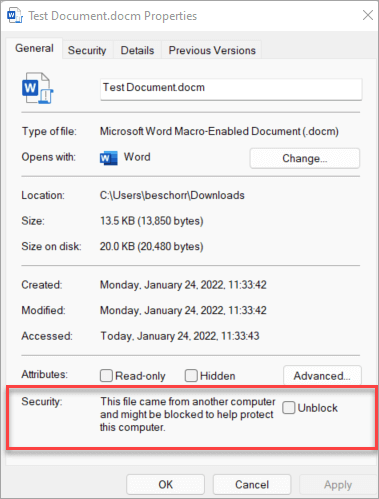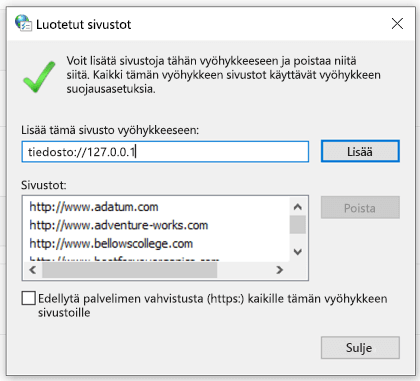Makrot voivat lisätä Microsoft 365:een paljon toimintoja, mutta niitä käyttävät usein henkilöt, joilla on huonot aikeet jakaa haittaohjelmia pahaa-aavistamattomille uhreille.
Makroja ei tarvita päivittäiseen käyttöön, kuten asiakirjan lukemiseen tai muokkaamiseen Wordissa Excel-työkirjojen avulla. Useimmissa tapauksissa voit tehdä kaiken tarvittavan Microsoft 365:ssä sallimatta makrojen suorittamisen.
Huomautus: Jos olet IT-ammattilainen, joka haluaa määrittää tämän asetuksen, tai jos haluat vain tarkempia teknisiä tietoja, katso artikkelia Internetistä peräisin olevat makrot estetään oletusarvoisesti Microsoft 365:ssä.

Miten toimin?
Mietitkö vielä pitäisikö sinun jatkaa?
-
❒ Odotitko, että näyttöön tulee makroja sisältävä tiedosto? Älä koskaan avaa tiedostoliitettä, jota et odottanut, vaikka se näyttäisi olevan peräisin joltakulta, johon luotat. Tietojenkalasteluhyökkäykset näyttävät usein tulevan henkilöltä tai organisaatiolta, johon luotat. Näin sinut yritetään saada avaamaan ne.
-
❒ Kannustaako tuntematon henkilö ottamaan sisällön käyttöön? Hyökkääjät luovat usein jonkinlaisen tekosyyn, kuten peruuttamalla tilauksen, tai juridisen asiakirjan lukeminen. He haluavat, että lataat asiakirjan ja yrittävät saada sinut sallimaan makrojen suorittamisen. Mikään oikeasti olemassa oleva yritys ei yritä saada sinua avaamaan Excel-tiedostoa tilauksen peruuttamiseksi, etkä tarvitse makroja vain asiakirjan lukemiseen Wordissa.
-
❒ Kehotetaanko sinua ottamaan sisältö käyttöön ponnahdusviestillä? Jos latasit tiedoston verkkosivustosta, saatat nähdä ponnahdusikkunoita tai muita viestejä, jotka kannustavat sinua ottamaan käyttöön aktiivista sisältöä. Nämä ovat myös hyökkääjien yleisiä taktiikoita, ja niiden pitäisi saada sinut epäilemään, että tiedosto on todellisuudessa epäluotettava.
Jos internetistä ladattu tiedosto tai jaettavasta verkkoresurssista avattu tiedosto haluaa sallia makrot etkä ole varma, mitä kyseiset makrot tekevät, sinun kannattaa luultavasti vain poistaa kyseinen tiedosto.
Jos olet varma, että tiedosto on turvallinen ja haluat poistaa makrojen eston
Voit tehdä sen muutamalla eri tavalla tilanteesi mukaan.
Yksittäisen tiedoston eston poistaminen
Useimmissa tapauksissa voit poistaa makrojen eston muokkaamalla tiedoston ominaisuuksia seuraavasti:
-
Avaa Windows Resurssienhallinta ja siirry kansioon, johon tallensit tiedoston.
-
Napsauta tiedostoa hiiren kakkospainikkeella ja valitse pikavalikosta Ominaisuudet .
-
Valitse Yleiset-välilehden alareunassa Poista esto -valintaruutu ja valitse OK.
Jos Et näe Poista esto -valintaruutua ominaisuuksissa, kokeile jotakin alla olevista vaihtoehdoista.
Poistaa kaikkien tietyn verkkoresurssin tai verkkosivuston tiedostojen esto
Jos lataat usein tiedostoja tai avaat tiedostoja suoraan luotetusta pilvipalvelusijainnista, kuten yrityksesi sivustosta tai sisäisestä tiedostopalvelimesta, voit määrittää sivuston luotetuksi sivustoksi Windowsissa, jotta sivuston makroja ei tarkisteta.
Tärkeää: Luotat kaikkiin tämän sivuston makroihin, jos otat tämän asetuksen käyttöön, joten tee näin vain, jos tiedät, että kaikki tästä sijainnista avatut tiedostot ovat luotettavia.
-
Napauta aloituspainiketta tai Windows-näppäintä ja kirjoita Internet-asetukset.
-
Valitse Internet-asetukset hakutuloksista, niin Internet-ominaisuudet-valintaikkuna tulee näkyviin.
-
Valitse Suojaus-välilehdessä Luotetut sivustot ja valitse sitten Sivustot.
-
Kirjoita sen sivuston tai palvelimen URL-osoite, joka sisältää Suoritettavat makrot sisältävät Microsoft 365 -tiedostot, ja valitse sitten Lisää.
Huomautus: Jos haluat lisätä URL-osoitteet, joiden alussa on http:// tai jaettu verkkoresurssi, poista Edellytä palvelimen vahvistusta (https:) -valinta kaikista tämän vyöhykkeen sivustoista.
-
Valitse Sulje ja valitse sitten OK.
Saat lisätietoja valitsemalla otsikon alta
Jos tiedosto, johon haluat luottaa, lähetettiin sinulle sähköpostitse, voit:
-
Tallentaa sen OneDriveen ennen sen avaamista.-tai-
-
Tallenna se tietokoneen kiintolevylle ja noudata yllä olevia ohjeita yksittäisen tiedoston eston poistamiseksi.
Jos tietokoneessasi on tietty kansio, jossa on useita estettyjä tiedostoja ja haluat luottaa kaikkiin tämän kansion tiedostoihin, voit lisätä sen luotetuksi sijainniksi.
Varoitus: Tee tämä vain, jos tiedät, että kaikki tähän tallennetut tiedostot ovat luotettavia.
Microsoft 365 -sovelluksessa:
-
Valitse Tiedosto > Asetukset.
-
Valitse Luottamuskeskus > Luottamuskeskuksen asetukset > Luotetut sijainnit.
-
Valitse Lisää uusi sijainti.
-
Etsi kansio valitsemalla Selaa, valitse kansio ja valitse sitten OK.
Jos olet varma, että makrojen lähde on henkilö tai yritys, jonka tiedät voivasi lisätä luotetuksi julkaisijaksi makron eston purkua varten ja mahdollisten tulevien makrojen estojen purkua varten, jotka julkaisija allekirjoittaa samalla varmenteella.
Ensin sinun on poistettava tämän tiedoston esto yllä olevien ohjeiden mukaisesti. Voit sitten lisätä julkaisijan luotetuksi julkaisijaksi, jotta tulevat makrot toimivat saumattomasti.
Lisätietoja on artikkelissa Luotetun julkaisijan lisääminen, poistaminen tai tarkasteleminen.
Etkö vieläkään pysty poistamaan makron estoa?
Käy Microsoftin tukiyhteisössä nähdäksesi, mitä muut ovat sanoneet, tai kysyäksesi omia kysymyksiäsi.
Saatat myös pitää...
Microsoftin PC-hallinta tietokoneen suojaamiseksi. Ei käytettävissä kaikilla alueilla.
Lisätietoja
Makrot Microsoft 365 -tiedostoissa